RVT文件如何转换成3DTiles文件?(RVT模型切片)
在GISBox(GIS 工具箱)中,我们给大家提供了多种 GIS 文件格式的一站式转换途径,只需导入本地 GIS 文件后进行转换,即可将其分发到各主流 GIS 平台或数字孪生项目搭建平台中。
下面我们以IFC格式文件如何转换成 3DTiles 格式文件为例,为大家介绍一下转换步骤:
1. 新建转换任务
在左侧的“转换”选项中,点击“IFC模型切片”按钮,打开新建转换任务设置。

打开新建转换任务窗口后,就可以开始进行转换任务设置了。

2. 切片任务设置
2.1 添加文件
在新建转换任务设置中,点击“添加文件”,选择一个IFC文件添加进去,并设置导出文件夹。如下图所示:
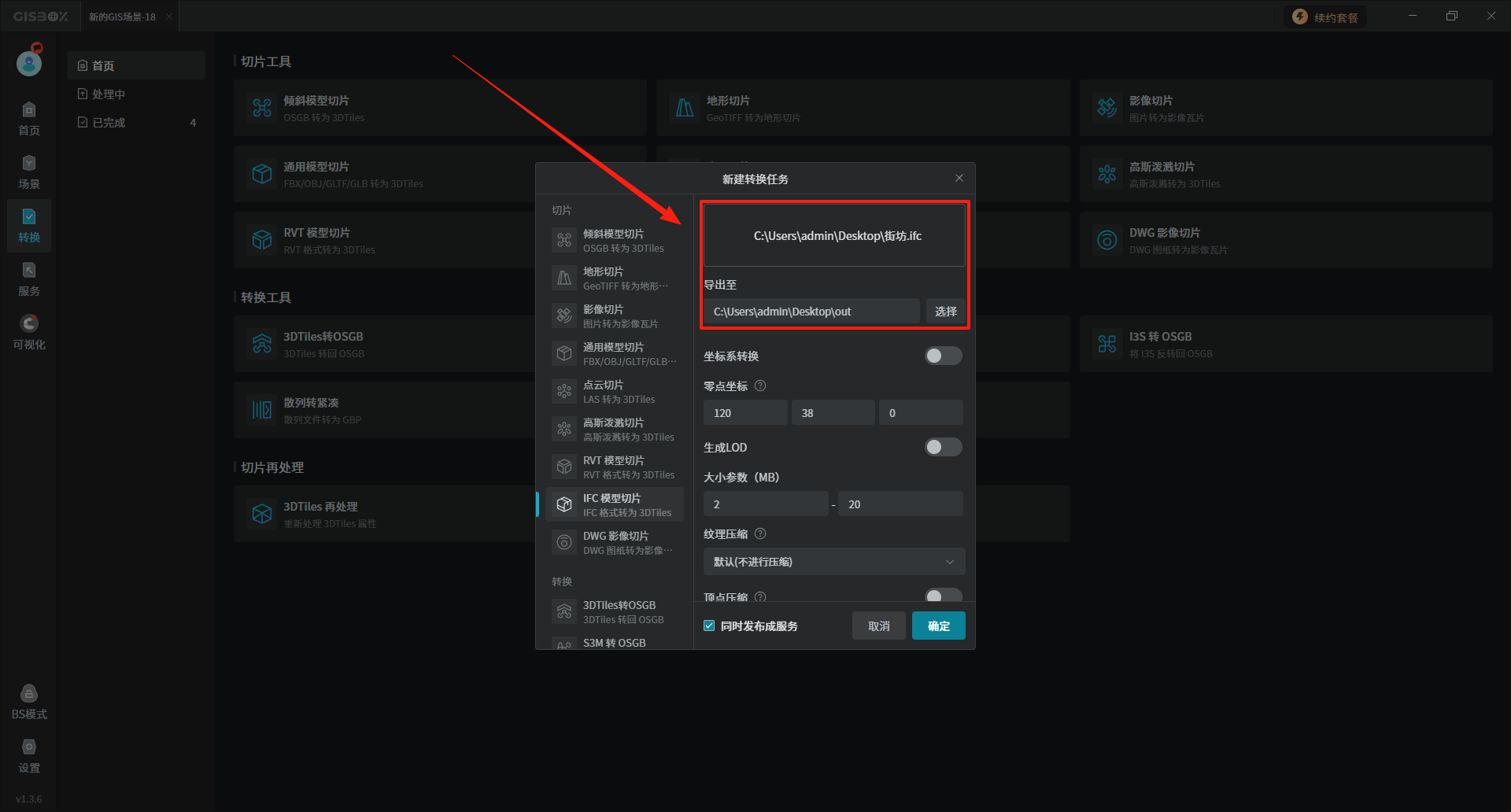
2.2 基础参数
“零点坐标”可设置 IFC文件在 3D 空间中的基础参考点。

2.3 性能优化
| 配置项 | 说明 |
|---|---|
| 大小参数(MB) | 控制产生的最小切片数据量,默认值为“2-20”。 |
| 纹理压缩 | 纹理格式选择“默认”时,切片任务会导出 jpg 格式的纹理;选择“webp”时,导出的 webp 格式纹理存储量约为默认 jpg 格式的 70%,可以加快网络传输,但是它只能在 chrome 下使用,而且不会减少显存占用。选择“avif”可压缩 50%大小,选择“KTX2-uastc”可节约 60%显存,选择“KTX2-etc1s”可节约 80%显存。 |
| 顶点压缩 | 开启顶点压缩后,可以大量节省传输数据量,压缩等级分为“低级”、“中级”和“高级”。压缩等级越高,压缩率越大。当压缩等级为“高级”时,数据精度损失会比较大,推荐使用“中级”。 |
具体性能优化设置,如下图所示:

2.4 渲染效果
“翻转法线”不同建模软件生成的模型可能会有不同的法线方向,当模型在Cesium中显示时,可能会出现法线方向错误的情况,此时可以勾选此选项。

“无光照”倾斜模型的渲染部分不参与 Cesium 引擎的默认光照计算,增强画面真实感。

2.5 存储类型
在“存储类型”中,默认开启“存储 3DTiles1.1”。开启时,IFC文件夹中的模型文件导出后为glb格式。关闭时则为b3dm格式。

“紧凑文件”将文件转换为GPB文件。

3. 发布设置
开启“同时发布成服务”后,创建的转换任务会同时在“服务”中添加一个对应类型的“服务”。

3.1 同时发布成服务
当开启“同时发布成服务”设置时,转换完成后会在“服务”中添加对应类型的“服务”。例如IFC文件的转换任务会在“服务”选项的“模型-3DTiles”中自动添加一个“服务”。

3.2 不同时发布成服务
未开启“同时发布成服务”设置时,转换成功后不会在“服务”中添加对应类型的“服务”,需要手动添加。

添加导出的 JSON 文件后,点击“确定”按钮即可。

4. 编辑文件
4.1 跳转分发列表
转换任务处理完毕后点击右侧“跳转分发列表”按钮,可以跳转至服务列表查看对应服务。

4.2 打开文件夹
转换任务处理完毕后点击右侧“打开文件夹”按钮,可以查看转换后的3DTiles文件。

4.3 删除任务
点击右侧的“删除”按钮,可以删除转换任务。

5. 使用发布的服务地址
如果在转换任务的设置中勾选了“同时发布成服务”时,模型切片成功后会自动分发(生成对应的服务地址),我们可以点击打开对应的服务列表,如下图所示:(关于发布模型的详细使用说明,请参看教程:模型服务)

生成的服务地址可以被应用到Cesium等GIS平台中,也可以应用于一些数字孪生项目搭建平台中去,比如山海鲸可视化,点此查看服务地址的使用教程。

点击右侧“cesium预览”按钮,可以在浏览器中查看服务。

点击右侧“停止服务”按钮,可以停止启用该服务。

点击“启动服务”按钮,可以重新启动该服务。
